在现代虚拟化环境中,尝试安装如Windows Server 2003这类老旧操作系统是一项常见但充满挑战的任务,ESXi作为业界领先的虚拟化平台,其先进的虚拟硬件与2003系统的“年代鸿沟”是导致安装失败的根源,通过理解其核心问题并采取正确的配置策略,成功安装并运行2003系统是完全可行的。

核心问题剖析
安装失败的报错,通常表现为蓝屏、找不到硬盘或安装程序无法启动等,这些问题的本质可以归结为以下几点:
- 硬件兼容性缺失:Windows Server 2003发布于2003年,其内置的驱动程序库无法识别ESXi提供的现代虚拟硬件,如新一代的SCSI控制器、网络适配器等。
- 驱动程序问题:这是最核心的矛盾,安装程序在加载初期,无法为虚拟磁盘或网卡提供正确的驱动,导致系统无法访问安装目标或网络资源。
- HAL(硬件抽象层)不匹配:ESXi默认提供的ACPI和多处理器HAL可能与2003的预期不符,尤其是在未正确配置虚拟CPU数量时。
理解了这些根本原因,我们就可以对症下药,通过创建一个“兼容模式”的虚拟机来欺骗2003安装程序,让它以为自己在运行于熟悉的硬件环境之中。
解决方案:创建兼容的虚拟机
成功的关键在于虚拟机创建阶段的硬件配置,请遵循以下步骤,这是避免绝大多数报错的最佳实践。
第一步:选择正确的客户机操作系统版本
在创建虚拟机时,当“客户机操作系统”选项出现时,务必选择“Windows Server 2003(32位或64位,根据你的ISO镜像版本)”,这个选择会自动为虚拟机预设一套较为兼容的硬件模板。
第二步:配置虚拟硬件(关键步骤)
这是决定成败的核心环节,我们需要手动调整两个最关键的硬件:磁盘控制器和网络适配器。
磁盘控制器选择
默认情况下,ESXi可能会提供“LSI Logic SAS”控制器,2003原生不支持,您需要将其更改为它认识的类型。
下表对比了不同控制器的兼容性:

| 控制器类型 | Windows Server 2003 兼容性 | 推荐度 | 备注 |
|---|---|---|---|
| BusLogic Parallel | 高(原生支持) | 最安全的选择,安装时无需加载第三方驱动。 | |
| LSI Logic Parallel | 高(原生支持) | 同样是极佳选择,性能略优于BusLogic。 | |
| LSI Logic SAS | 低(无原生驱动) | 默认选项,会导致安装程序找不到硬盘,报蓝屏0x0000007B。 | |
| IDE (AHCI) | 高(原生支持) | 作为备选方案,兼容性好但性能较差,不推荐生产环境使用。 |
操作方法:在创建或编辑虚拟机设置时,找到“新硬盘”或现有硬盘的“控制器类型”,将其从默认的“LSI Logic SAS”更改为“BusLogic Parallel”或“LSI Logic Parallel”。
网络适配器选择
与磁盘控制器类似,默认的“VMXNET3”网卡同样需要安装VMware Tools后才能工作。
下表对比了不同网络适配器的特性:
| 适配器类型 | Windows Server 2003 兼容性 | 推荐度 | 备注 |
|---|---|---|---|
| E1000 | 高(模拟Intel PRO/1000) | 模拟物理网卡,2003原生支持,安装过程即可联网。 | |
| VMXNET3 | 低(需VMware Tools驱动) | 性能最高的虚拟网卡,但安装系统时无法使用。 | |
| Flexible | 高(自动切换) | 安装时行为类似E1000,装完Tools后可升级为vmxnet。 |
操作方法:在虚拟机设置的“网络适配器”中,将“适配器类型”设置为“E1000”,待系统安装完成并安装VMware Tools后,可以考虑再将其升级为VMXNET3以获得更好性能。
第三步:其他硬件设置
- CPU:建议初始设置为1个虚拟CPU(1 vCPU),安装完成后,如果需要,再根据系统需求和授权情况增加。
- 内存:建议分配至少1GB(1024MB)内存,以保证安装过程流畅。
安装过程中的常见报错与对策
即便配置正确,有时仍可能遇到问题,最经典的报错是蓝屏,代码为STOP: 0x0000007B (INACCESSIBLE_BOOT_DEVICE),这个错误明确指出系统无法访问启动设备,即虚拟硬盘,99%的情况下,这是因为SCSI控制器选择错误,请返回上一步,仔细检查并更改为“BusLogic Parallel”或“LSI Logic Parallel”。
如果安装程序提示“找不到任何硬盘”,原因与蓝屏0x0000007B完全相同,解决方法也一致。

安装后优化:安装VMware Tools
系统安装完毕后,首要任务就是安装VMware Tools,它包含了针对虚拟环境优化的显卡、鼠标、网卡(VMXNET3)等关键驱动程序,挂载VMware Tools的ISO镜像,在2003系统中运行setup.exe即可,安装完成后,重启虚拟机,您将获得更流畅的图形界面、鼠标无缝切换以及更优的网络和磁盘I/O性能。
相关问答FAQs
问题1:我已经严格按照步骤配置了,但安装Windows Server 2003 64位版时依然蓝屏,是什么原因?
解答: 这可能涉及到虚拟机版本兼容性问题,尝试在创建虚拟机时,选择一个较低的兼容性版本,ESXi 6.5虚拟机”或“ESXi 6.0虚拟机”,较低的兼容性版本会使用更旧、更稳定的虚拟芯片组模拟,有时能解决与非常古老操作系统的兼容性冲突,请确保您使用的2003安装介质是完整且未损坏的。
问题2:系统安装成功后,网络连接正常,但感觉速度很慢,如何提升?
解答: 这是因为您在安装时为了兼容性选择了“E100E1000”网卡,它的性能有限,要提升网络性能,请按以下步骤操作:
- 确保已经成功安装了VMware Tools。
- 关闭Windows Server 2003虚拟机。
- 在虚拟机设置中,将“网络适配器”的类型从“E1000”更改为“VMXNET3”。
- 启动虚拟机,系统会自动发现新硬件(VMXNET3网卡),并使用VMware Tools中已包含的驱动程序进行安装,安装完成后,网络性能将得到显著提升。
【版权声明】:本站所有内容均来自网络,若无意侵犯到您的权利,请及时与我们联系将尽快删除相关内容!


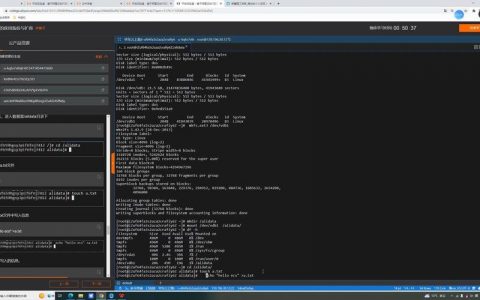

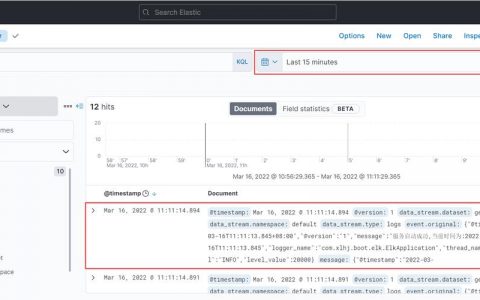

发表回复